
Innholdsfortegnelse:
- Forfatter John Day [email protected].
- Public 2024-01-30 11:22.
- Sist endret 2025-06-01 06:10.


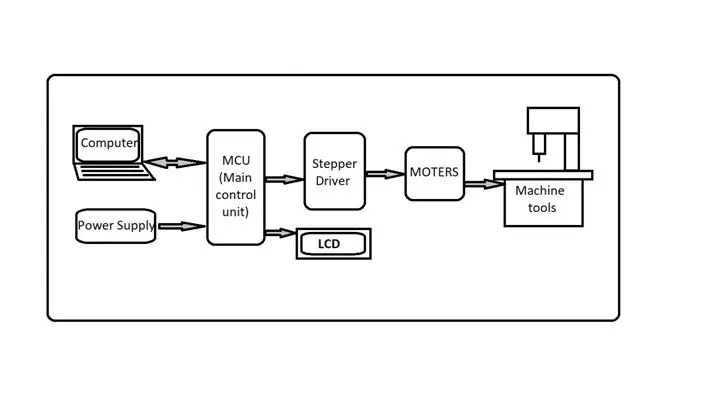
Kort sammendrag om prosjektet mitt:-
En CNC -maskin eller datamaskin numerisk maskin er designet for å kontrollere forskjellige maskinfunksjoner ved hjelp av dataprogrammer. I dette prosjektet er maskinen laget slik at koden laget for den kan brukes til å tegne utfallet av den koden. Dette konseptet brukes til å lage logoer, tegninger og andre kunstverk i sanntid. Portretter og skisser kan lages som et kunstners mesterverk.
Alt vi trenger å gjøre er å lage en kode for det bildet. Ja! Så det vi gjør i dette prosjektet er at for det første trenger vi et bilde i png. eller jpeg. skjemaet og omrisset til bildet blir konvertert til g-kode (dette kan gjøres ved hjelp av forskjellige apper som tilbyr dette). Så g-koden er et program som skal brukes til å kjøre CNC-maskinen for å tegne kodenes bilde. Vi har allerede utarbeidet noen g-koder for vår CNC-maskin, som inkluderer oversikten over en tatovering. Vi bruker vanlige hvite ark som en skjerm der pennen som er satt inn i en maskin kan tegne. Bevegelsen til denne pennen styres av motorene som brukes for X-, Y- og Z-aksen (hvor disse aksene instrueres gjennom G-koden). Vi bruker 8 mm motor for X- og Y-aksen og en servomotor for Z-aksen.
Trinn 1: Hvordan det fungerer
I dette prosjektet trenger vi noe grunnleggende utstyr som en bærbar datamaskin, kabler og litt programvare. Denne maskinen kan tegne hvilken som helst 2D-figur ved å konvertere et 2D-bilde eller en fil til G-kode (geometrisk kode).
G-kode kan lages ved å bruke programvaren da vi trenger Inkscape for å konvertere figuren vår til 2D G-koden. Du kan også bruke annen programvare til å lage G-kode som Mak3Mill, CAmotics, etc. Vi trenger også en G-kode senderprogramvare, i dette prosjektet bruker jeg prosessering-3-programvare for å skrive ut en G-kode i brettet, også kan du bruke en annen programvare som Google G-sender.
Trinn 2: Ting som kreves
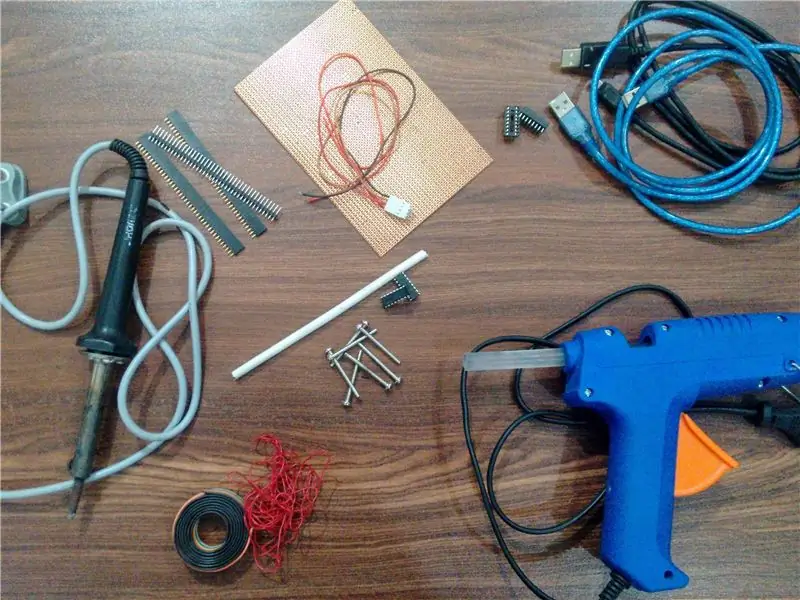
- Arduino Nano = 1
- L293D (IC) = 2
- 16 Pin IC BASE = 2
- Servomotor (SG90) = 1
- Trinnmotor = 2
- 4 Pin Relimate mannlig/hunnkontakt = 2
- PCB (3*5) = 1
- Treplate = 2
- Overskriftskontakt = 2
- Soldatetråd = 1
- Loddefluks = 1
- Liten trådrulle = 1
- Boltpakke 1,5 tommer = 1
- USB -kontakt = 1
- USB til USB -kabel = 1
- USB til type B USB -kabel = 1
Trinn 3: Kretsdiagram
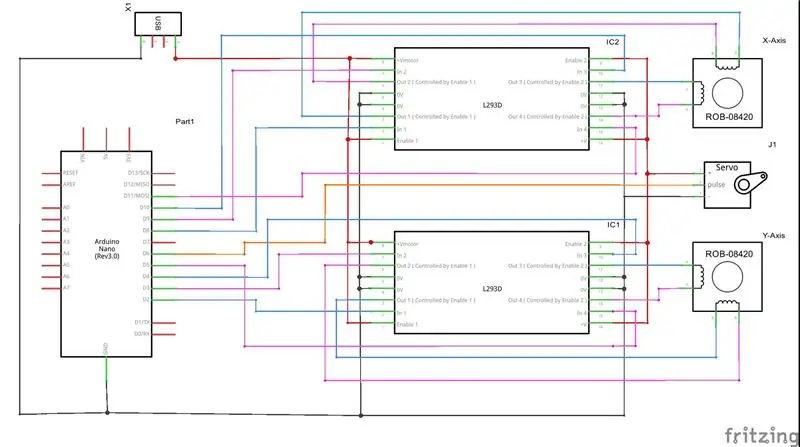
Trinn 4: Hvordan lage det

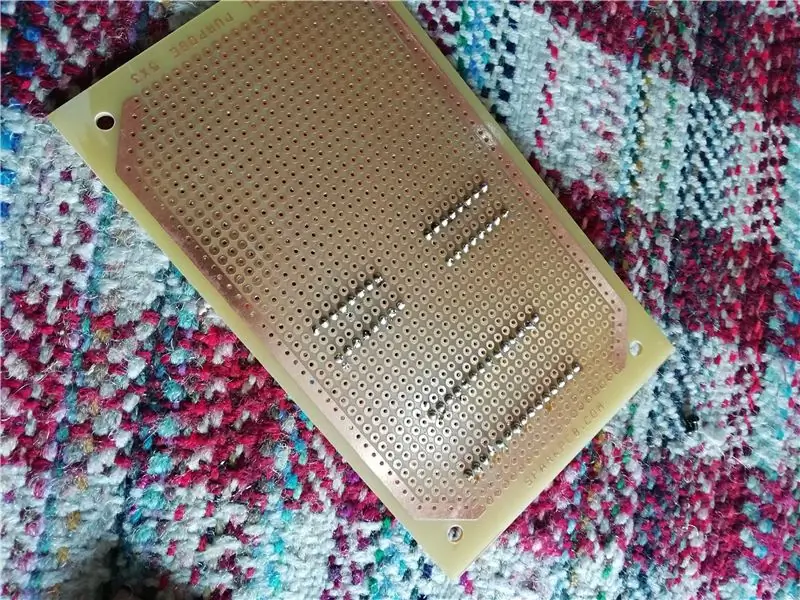
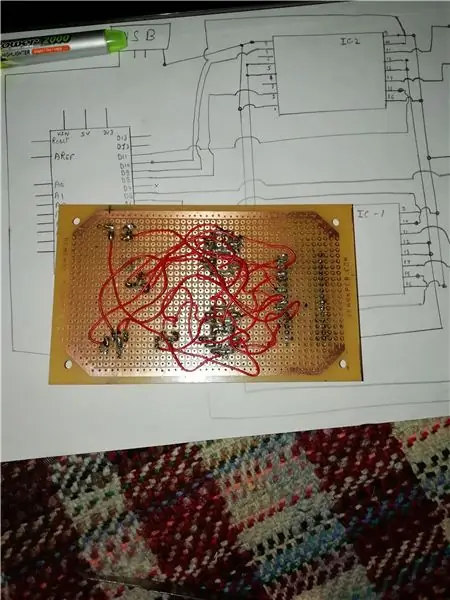
- Vi kobler til alle kontaktene på kretskortet.
- Vi loddet alle kontaktene i en PC.
- Vi kobler D2, D3, D4, D5 Pin av Arduino til Pin nr. 2, 7, 10, 15 i IC1 Og kobler D8, D9, D10, D11 pin av Arduino til pin nr. 2, 7, 10, 15 i IC2.
- Koble pin nr. 1, 8, 9, 16 på begge IC til +5V DC (Betyr koble den positive pinnen til USB.
- Koble pinne nr. 4, 5, 12, 13 på både IC til jordpinnen til IC og Arduino.
- Koble D6 -pinnen til Arduino til Servo -signalpinnen.
- Koble servo +ve og -ve ledningen til USB +ve & -ve pin.
- Lodd trinnmotoren med kontaktledning.
- Koble (IC1) Pin nr. 3 og 6 til trinn B & D og Pin nr. 11 & 14 til A & C.
- Koble (IC2) Pin nr. 3 og 6 til trinn D & B og Pin nr. 11 & 14 til C & A.
- Kontroller at alle ledninger er riktige og test kretsen.
Trinn 5: Last opp kode
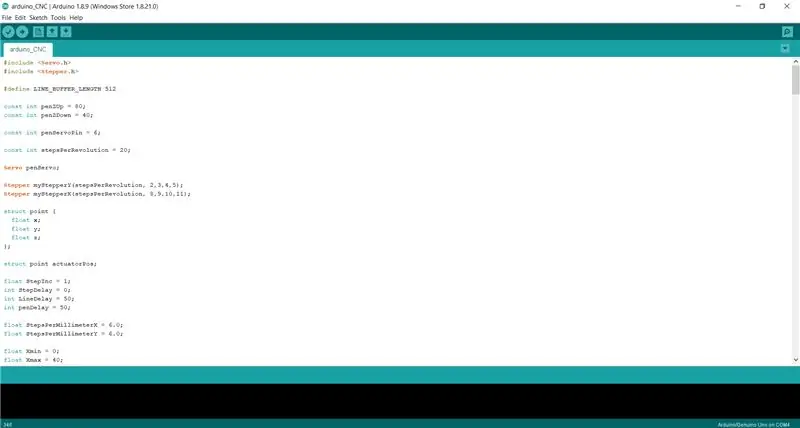
- Last ned den vedlagte Arduino -skissen. Koble Arduino til PC med USB -kabelen. Last opp skisse.
- Åpne nå behandlingsprogramvaren og kompiler gcode_executer_code.
- Legg nå til G-kodefilen i programvaren og kjør den, maskinen din kjører.
Trinn 6: Last ned lenke
- Arduino programvare
- Behandlingsprogramvare
- Inkscape -programvare
- GitHub Link
Anbefalt:
Dobladora CNC: 6 trinn

Dobladora CNC: El objetivo principal de este proyecto es el hacer una maquina dobladora de alambre CNC, la cual capaz de doblar alambre de 0,8 / 0,9 / 1 mm en CUALQUIER forma 2D. la construcción de esta maquina es sencilla de realizar, con piezas que no dificultan
ROTARY CNC BOTTLE PLOTTER: 9 trinn (med bilder)

ROTARY CNC BOTTLE PLOTTER: Jeg hentet noen ruller, som sannsynligvis brukes i skriveren. Jeg kom på ideen om å gjøre dem om til rotasjonsaksen til CNC flaskeplotter. I dag vil jeg dele hvordan jeg bygger CNC -flaskeplotter fra disse rullene og andre utklipp. Til
Three Axial Tow Truck (cnc) - PLC: 4 trinn

Three Axial Tow Truck (cnc)-PLC: Hello Den nåværende avhandlingen omhandler programmeringen av PLC-PS3 til KLOKNER MOELLER, med begge formål funksjonaliteten til en mekanisk modell, den såkalte tre-aksede transportkranen og i vårt tilfelle transport av metalllast. Det er ess
Kontroll Grbl CNC Over Wifi: 5 trinn

Kontroller Grbl CNC Over Wifi: I denne opplæringen vil jeg veilede deg hvordan du aktiverer GRBL -kontroll over WIFI. Du kan bruke denne metoden med alle avsendere, inkludert lasergrbl og Universal Gcode Sender (UGS). Kort sagt, vi vil bruke arkypitas arbeid og annen programvare for å lage en
CNC Servo Stepper (GRBL Capable): 4 trinn

CNC Servo Stepper (GRBL Capable): Dette prosjektet er en ganske enkel motorstyring som tillater bruk av billige kraftige likestrømsmotorer med GRBL for å betjene ledeskruene til en CNC -maskin. Sjekk videoen ovenfor for en demonstrasjon av denne kontrolleren på min hjemmebygde CNC -maskin
